海外旅行中に日本向けの動画配信サービス(VOD)を観たい時ってありますよね。
しかし、日本向けの動画配信サービス(VOD)は海外からのアクセスを認めていないため、アクセスを試みると下記のようなメッセージと共に制限されてしまいます。
画像は、Amazonプライムのサービスエリア制限のメッセージです。
海外滞在中に日本向けの動画配信サービス(VOD)を観る方法があるので、まとめます。
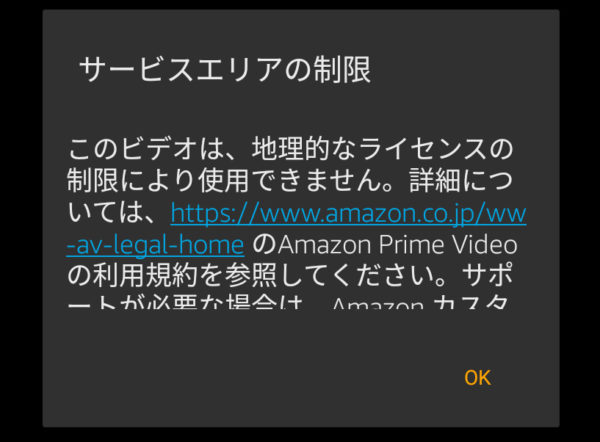
海外から日本向けの動画を観るためにはVPN接続が必要
海外から利用するためにはVPN(Virtual Private Network)が必要となります。
VPNは、安全なネットワークでデータを管理したり、社内の専用回線に接続するために使われています。
この機能を応用して、アクセス元を日本からの接続にすることができ、制限が掛かっている国内専用のサイトに海外から接続することができます。
このVPN接続を可能にするのが「マイIPサービス」です。
二か月の無料期間があるので、気軽に利用することができます。
マイIPサービスを利用することでできること
(例)Amazonプライム、Hulu、U-NEXT、TSUTAYA TV、Netflixなど
・民放公式テレビポータルのTverが視聴可能になる
・YouTubeでアーティストの公式MVが視聴可能になる
・日本のラジオ(Radiko)を聴くことが出来る
・Abema TVが視聴可能になる
・日本のLINEの無料スタンプをダウンロード可能になる

VPN接続はマイIPの無料期間を利用しよう
INTERLINK社のマイIPを利用すれば、二か月無料でVPN接続を試すことができます。
海外旅行中なら二か月で事足りますよね。
もし海外生活の方で二か月以上利用する場合でも、月々の利用料はわずか1,100円です。

マイIPに申込み契約する方法
①下記をクリックし、マイIP申込ページに移動します。
②申込ページに移動したら、「マイIP」の「お申し込みはこちら」をクリックします。
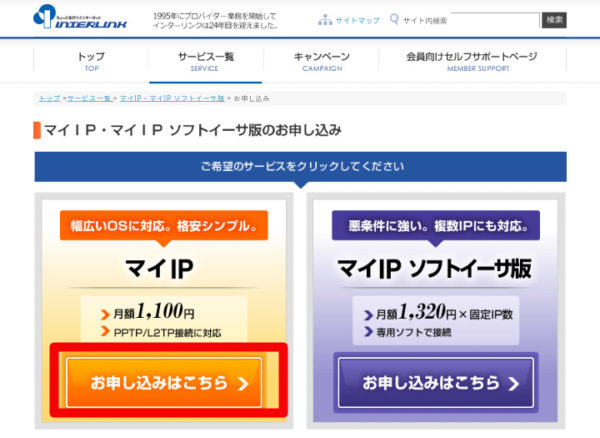
③新規申込みの場合はインターリンクのIDを持っていないので、「いいえ」をクリックします。
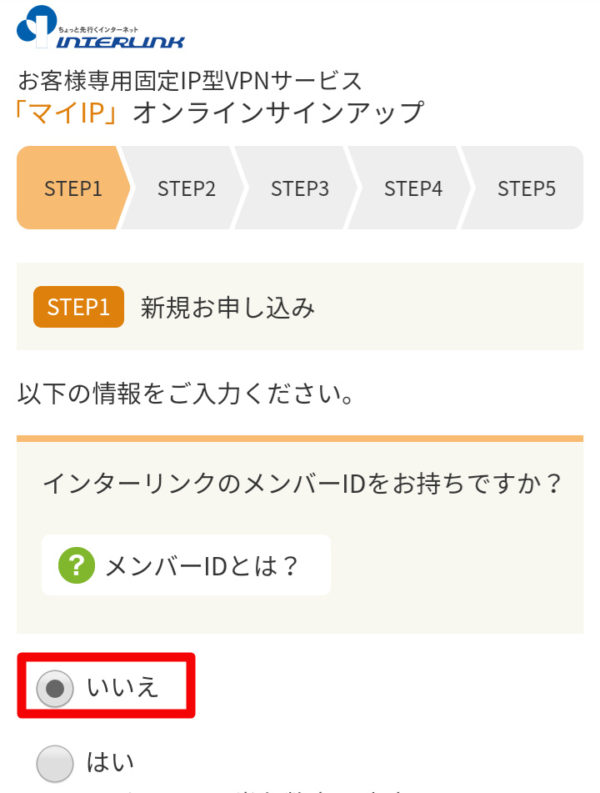
④メールアドレスを登録します。
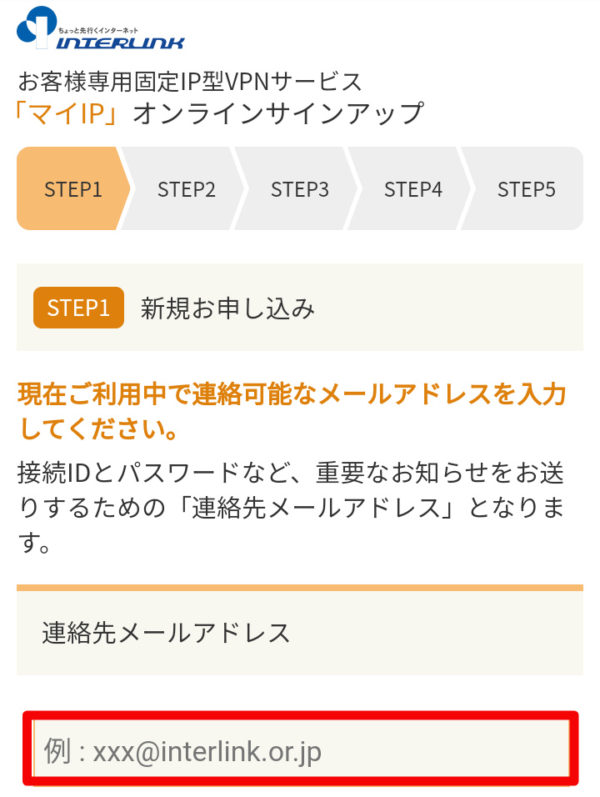
⑤登録したメールアドレスにメールが送られます。契約の続きはメールに記載されているURLから行います。
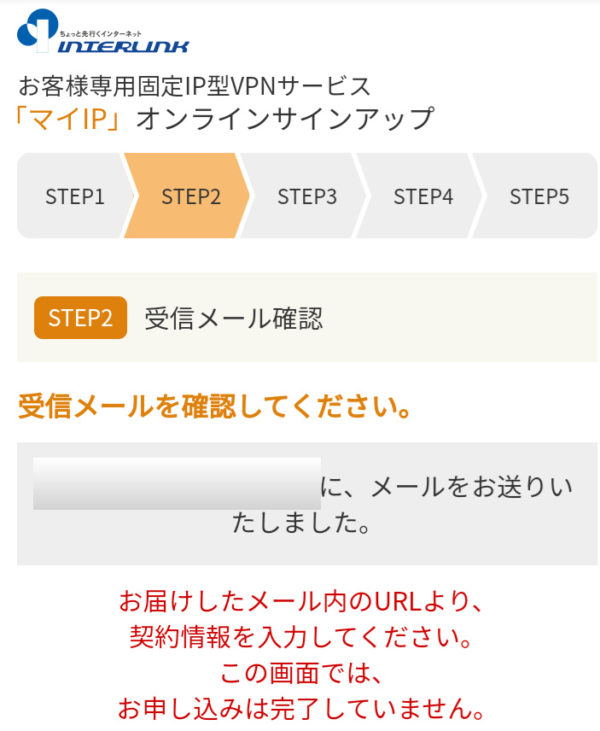
⑥下記のようなメールが受信されるので、メール本文のURLから手続きを進めます。
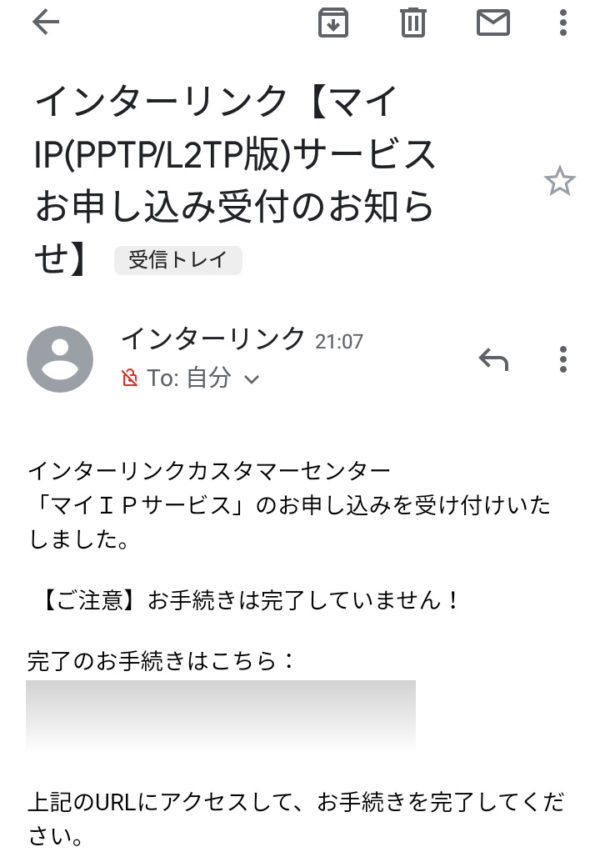
⑦契約形態は「個人契約」をクリックします。
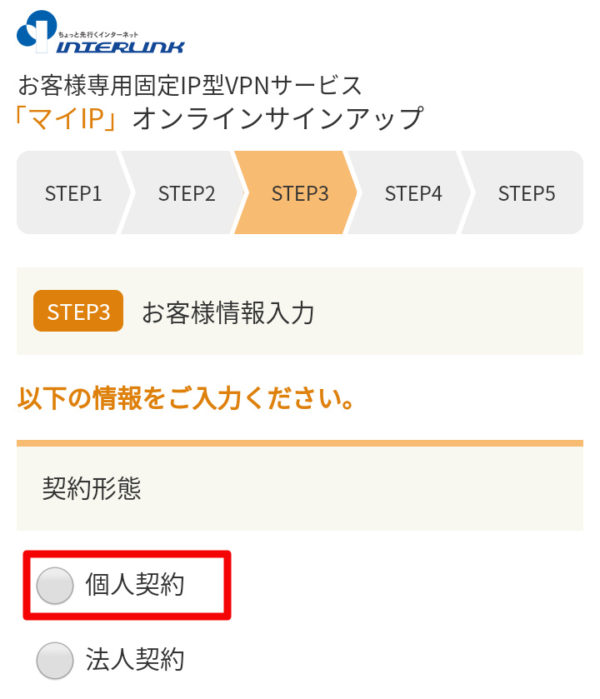
⑧氏名、連絡先メールアドレスを入力します。
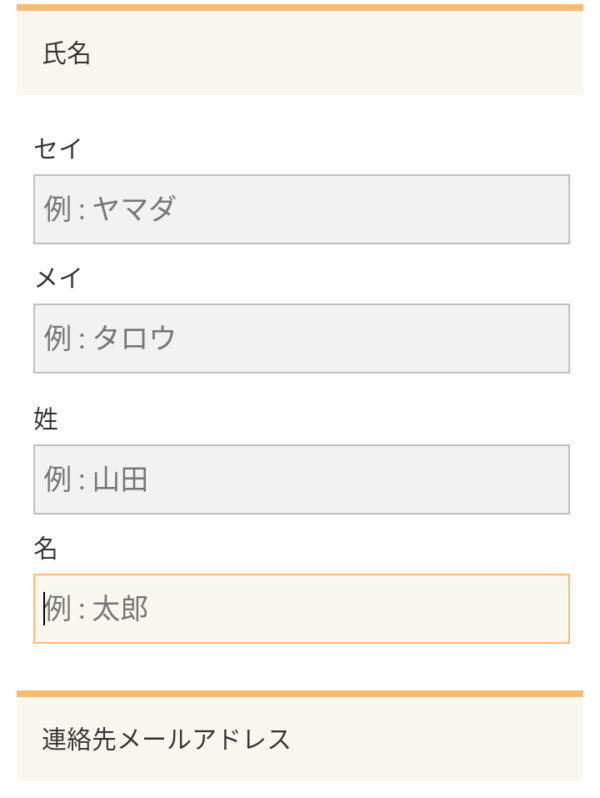
⑨無料体験後の支払方法を選びます。
支払い方法は、クレジットカード支払い、NTT支払い、口座振替支払いの3種類が選べますが、すぐにサービスを利用できるのはクレジットカード払いです。
NTT支払いだと申込みから3~7営業日必要で、口座振替支払いだと書類到着から1週間かかるので、すぐにサービスを利用できないので注意です。
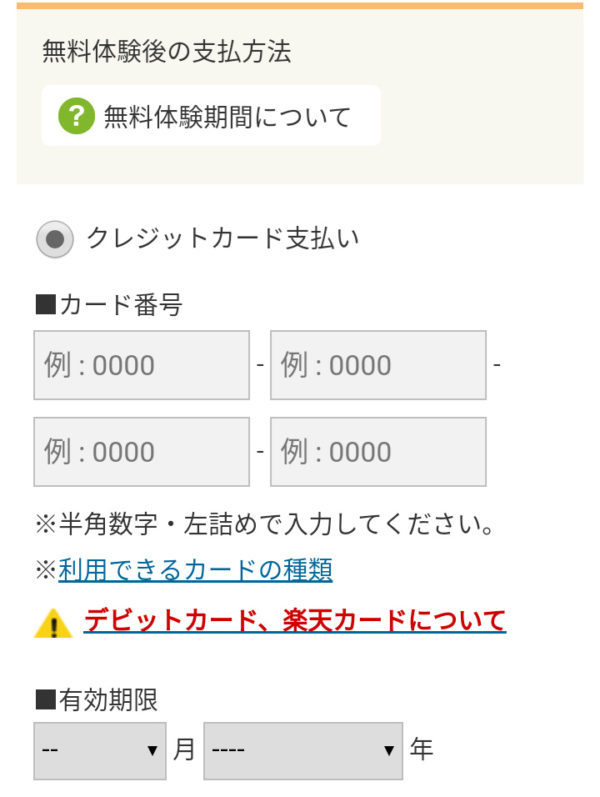
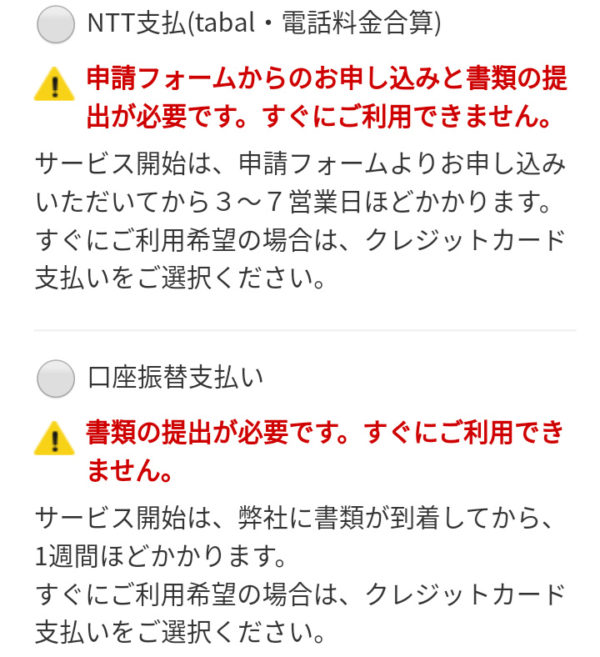
⑩申込規約を読み「会員規約・ご利用規約について同意する」をクリックし、「次へ」を選びます。
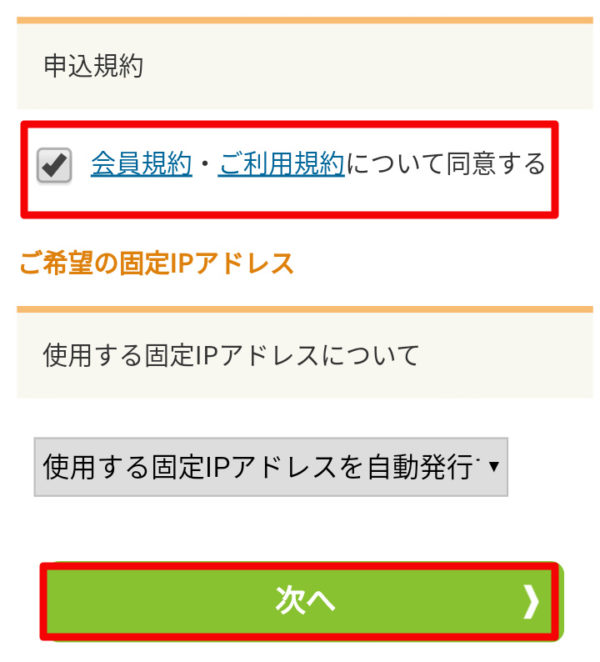
⑪申込内容確認をします。
確認したら、一番下の「確認して申込みをする」をクリックします。
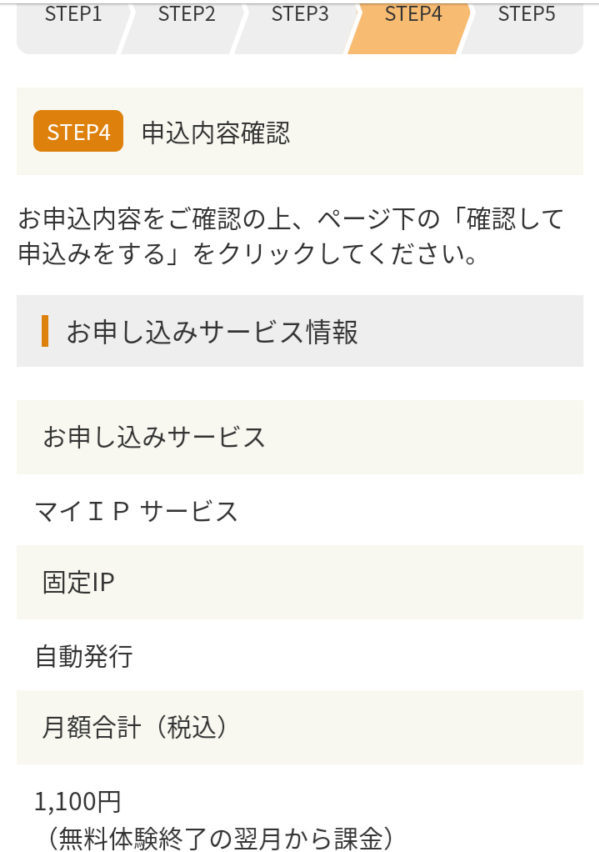
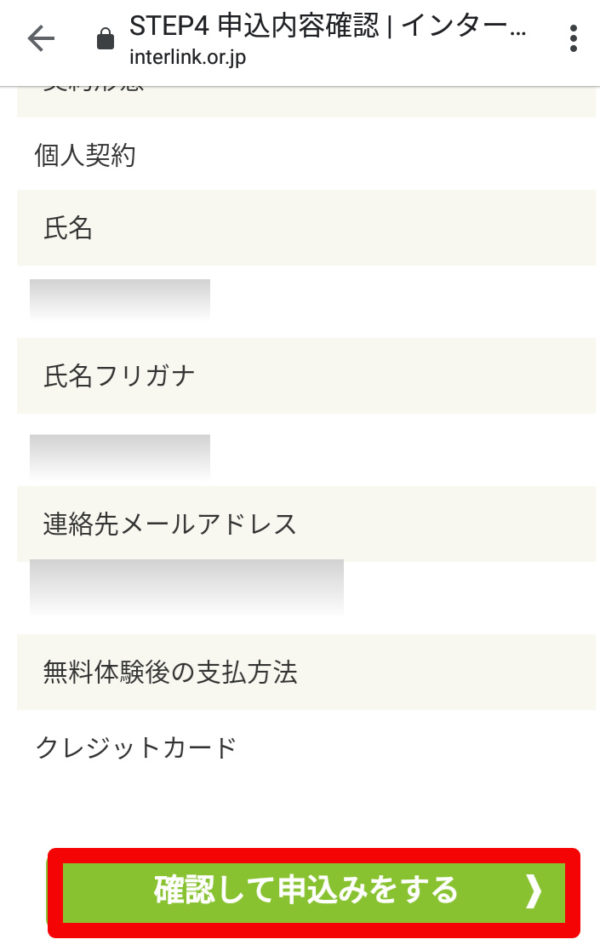
⑫マイIPサービス登録完了です。
下にスクロールすると登録情報を確認することができます。
※無料体験の期限が表示されるので、よく確認してください。
二か月間の数え方が特殊で、月末に登録してしまうと約一ヶ月分しか無料体験ができません。
二か月まるまる体験したい場合は、月初に登録することをおすすめします。
私の場合は、12月31日に登録したので、約一か月後の翌月1月31日までの体験となってしまいました。
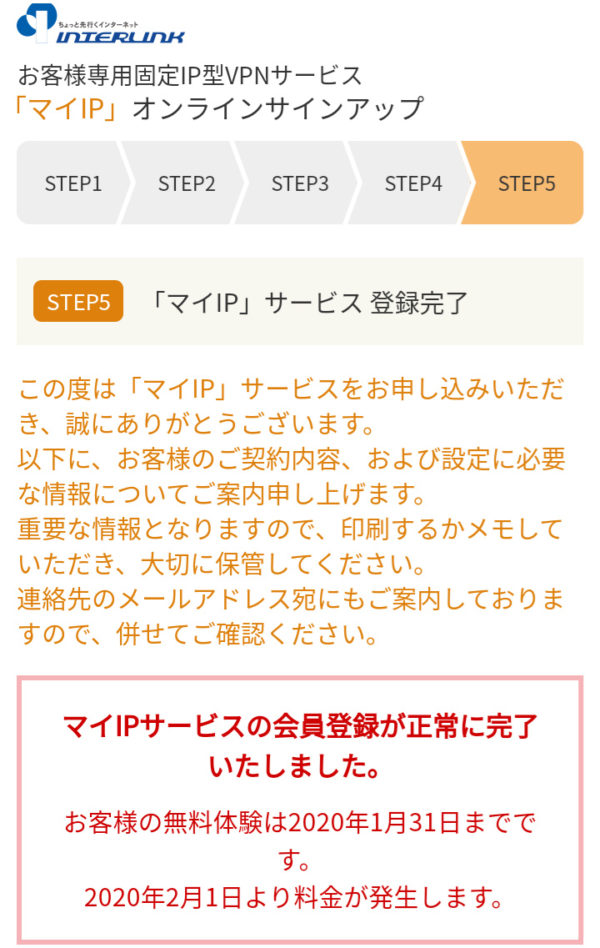
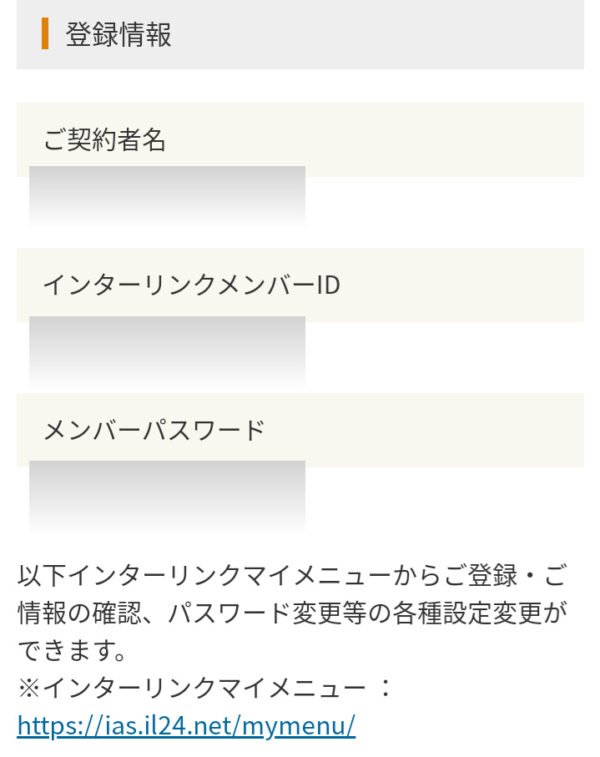
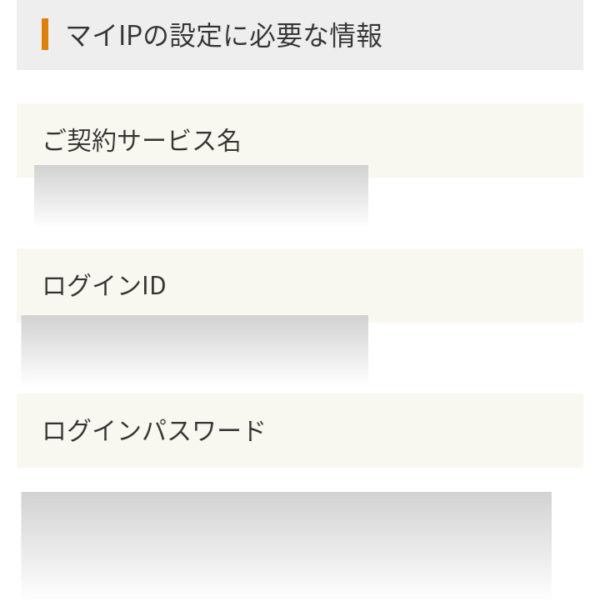
VPN接続する設定方法
マイIPの設定手順は、下記のURLに接続すると各OSごとに詳しい設定手順が、スクリーンショット付きで解説されています。
L2TPとPPTPの2種類がありますがPPTPが廃止されているので、L2TP接続設定のマニュアルを見て設定して下さい。
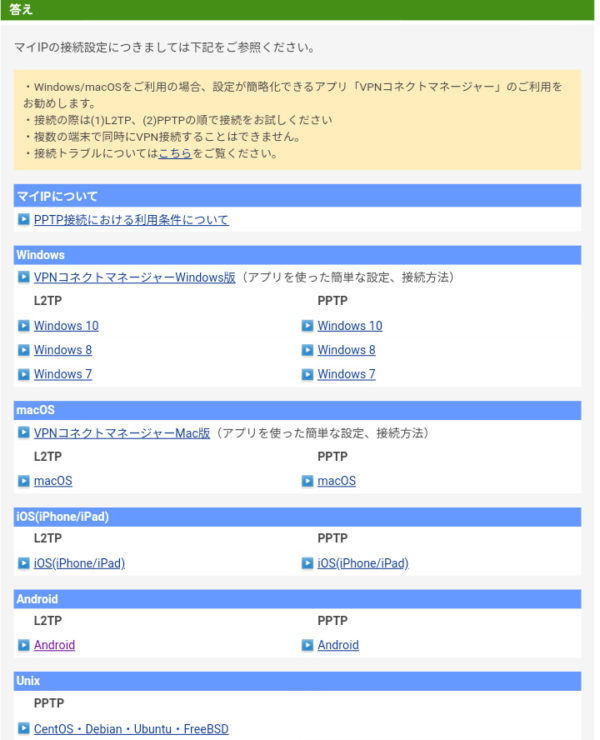
VPNネットワークの編集方法
インターリンクから送られた「マイIPサービスご契約情報」メールの情報が必要になります。
下記の赤枠の情報がVPNネットワークの編集に必要です。
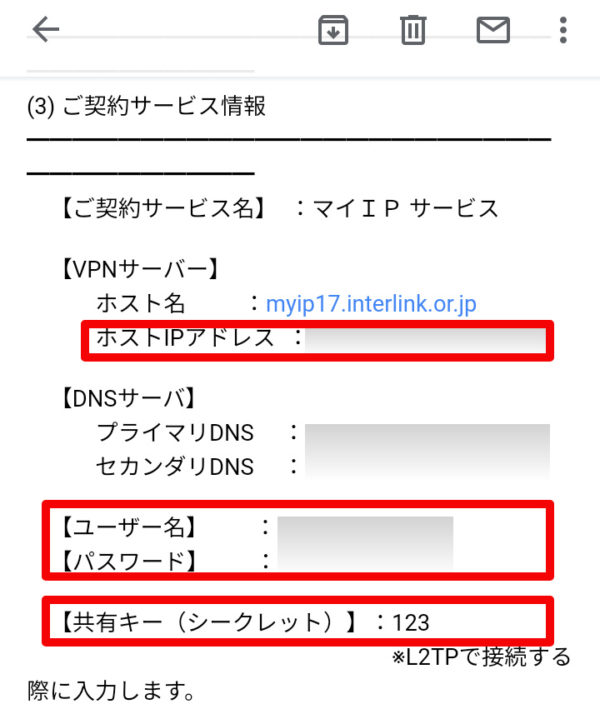
VPNネットワークを編集(android版)
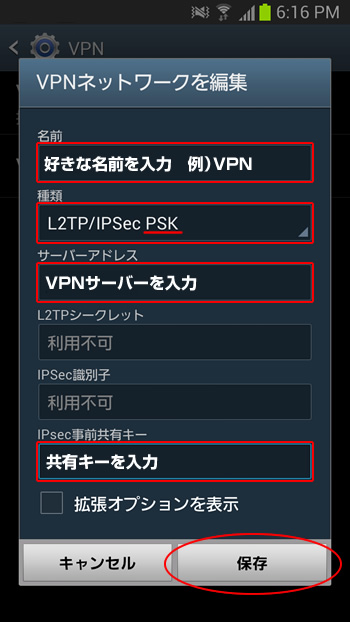 名前:好きな名前を入力(例)VPN
名前:好きな名前を入力(例)VPN
種類:L2TP/IPSec PSK
サーバーアドレス:VPNサーバーを入力
※インターリンクから送られた「マイIPサービスご契約情報」メールに記載されています。
IPSec事前共有キー:123
VPNに接続でユーザー名とパスワードを入力(android版)
インターリンクから送られた「マイIPサービスご契約情報」メールに記載されているユーザー名とパスワードを入力します。
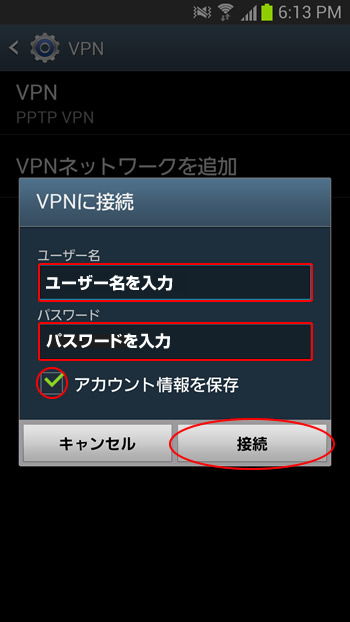
VPNに接続完了(android版)
VPN接続が完了すると下記のような表示に変わります。
この表示になってからでないと、日本の動画配信サービス(VOD)を観ることができません。
接続状況によると思いますが、私の場合は正しく入力しても接続失敗になることがありました。
入力情報を確認し、入力が正しかったら再接続をすれば、接続完了になるはずです。

海外からAmazonプライムの動画が観れた感想
マイIPを契約することでVPN接続することができ、Amazonプライムの日本向けの動画を海外滞在中に観ることができました。
私はホテルのWiFiを使って視聴したのですが接続が不安定になると、VPN接続が途切れてしまい動画が観れなくなることがありました。
ですが、VPN接続を再接続することで、また視聴可能になりました。
接続状況が不安定だと上手く視聴できないかもしれませんが、私の場合はそれほど途絶えず快適に動画を観ることができました。
マイIPの解約方法
①マイIPを解約するために、下記URLからインターリンクのマイメニューに接続します。
ログインの際に、インターリンクから送られた「マイIPサービスご契約情報」メールに記載されている「メンバーID」と「メンバーパスワード」が必要にです。
②アクセスメニューにある「サービスの解約」をクリックします。
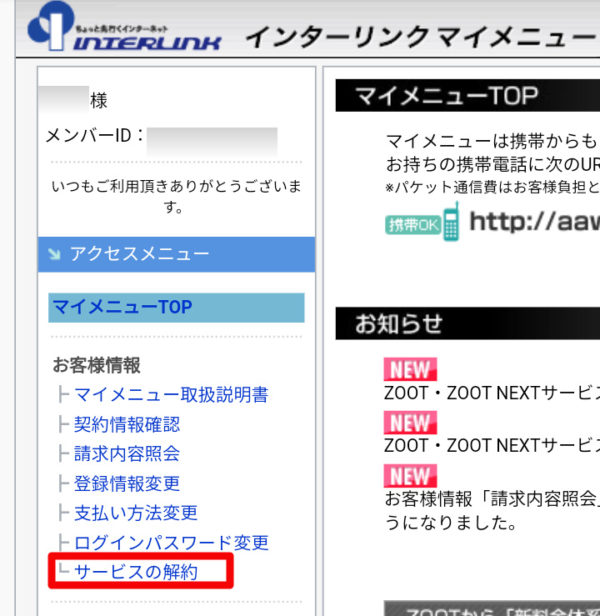
③解約するサービスを選択する。
マイIPサービスをクリックします。
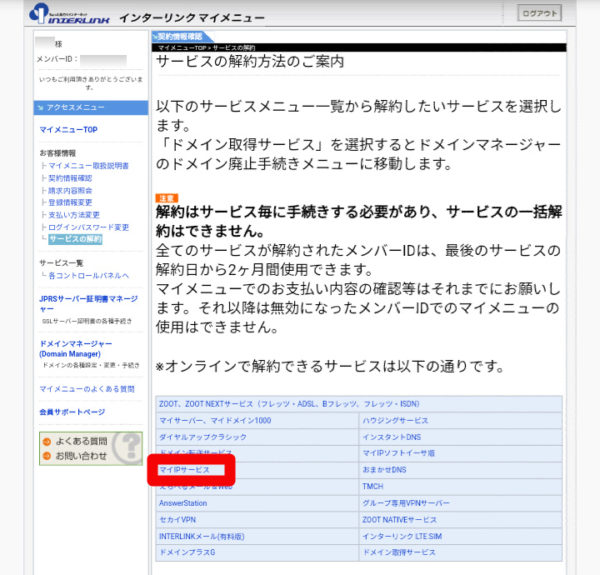
④解約受理メールの送り先の確認。
申込時に登録したメールアドレスが表示されます。
解約受理メールの送り先を変更する場合は、別に手続きが必要ですが、そのままで良ければ下にスクロールします。
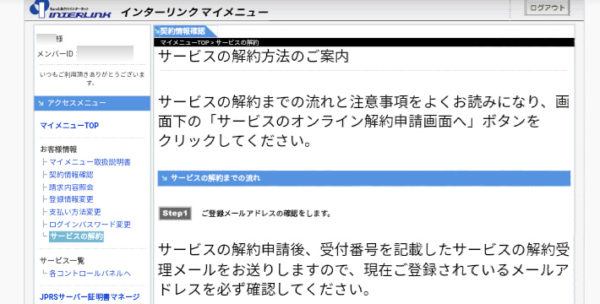
⑤内容を確認して、「サービスオンライン解約申請画面へ」をクリックします。
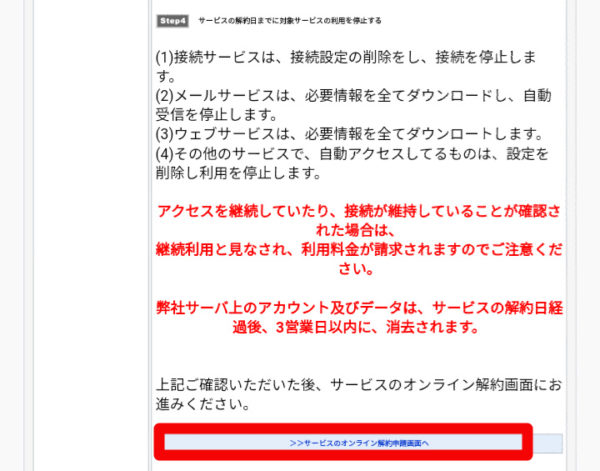
⑥停止するサービスを選びます。
マイIPサービスをクリックします。
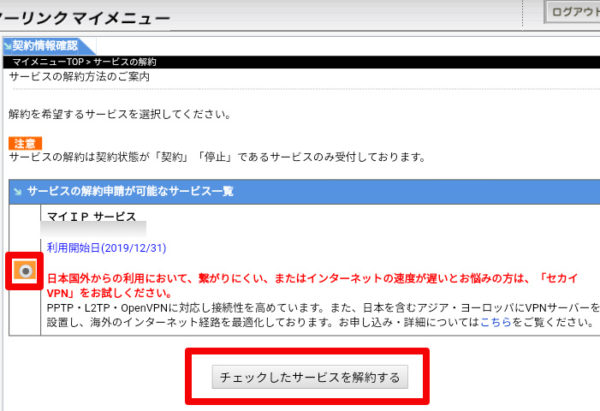
⑦アンケートに答えて、「次へ」をクリックします。
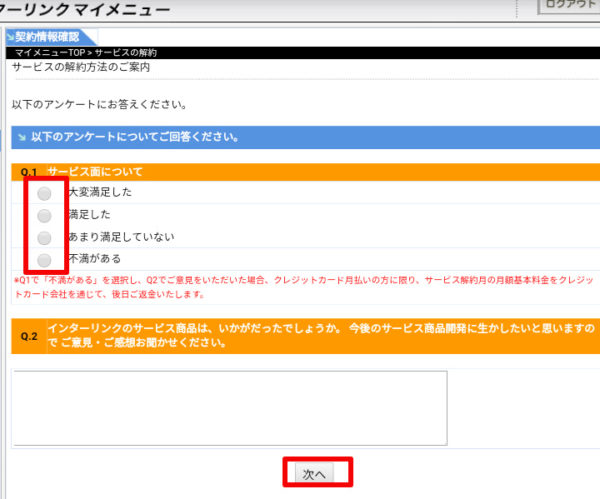
⑧マイIPのサービス解約日を指定します。
表記されているサービス有効期限まで日付を指定し、「入力された日付で解約手続きを行う」をクリックします。
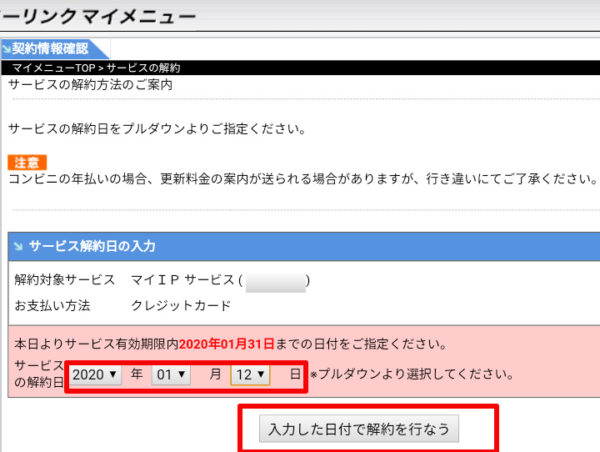
⑨マイIPのサービス解約日を確認し、「上記のサービスを解約する」をクリックします。
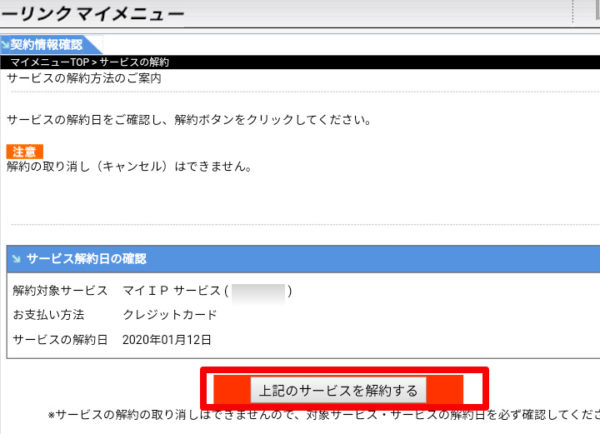
⑩解約後、サービス解約受付番号が表示され、登録メールアドレスに受理メールが送信されます。
これで、マイIPの解約が完了です。
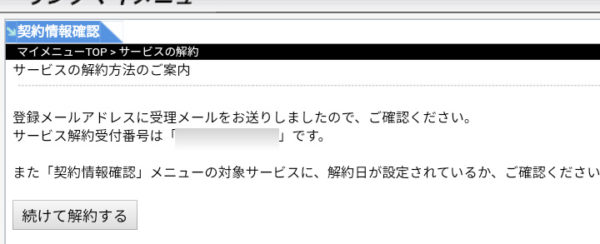



コメント